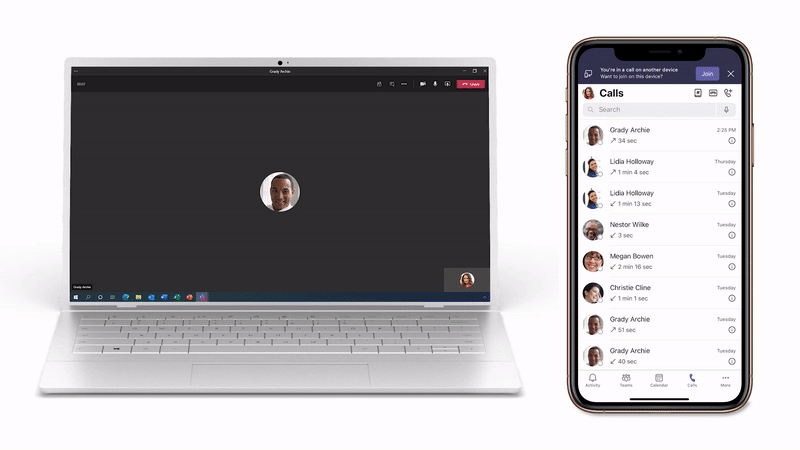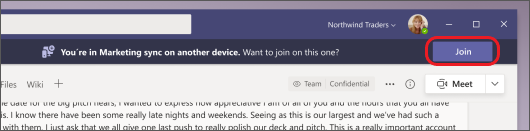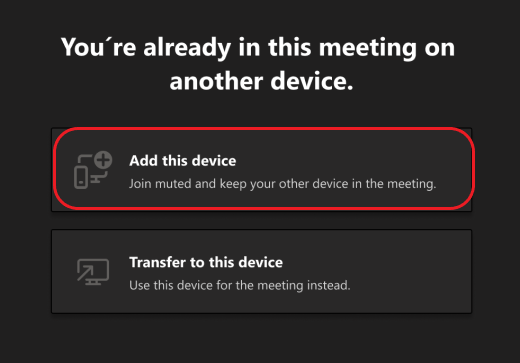Microsoft agregó numerosas funciones a Microsoft Teams en julio y una de ellas es la capacidad de transferir llamadas entre computadoras de escritorio y dispositivos móviles.
Los equipos lo hacen fácil para realizar y recibir llamadas desde varios puntos finales diferentes, incluidos dispositivos móviles y de escritorio, pero a veces es necesario mover ubicaciones o dispositivos para finalizar la llamada. La nueva capacidad de transferencia de terminales le permite mover sus llamadas sin problemas entre diferentes dispositivos, como desde su computadora portátil a su teléfono móvil, sin ninguna interrupción en el servicio o la calidad de las llamadas.
Si se ha unido a una reunión en un dispositivo, tiene la opción de hacerlo en otro al mismo tiempo. Esto puede ser útil si, por ejemplo, está en una reunión en su computadora portátil, pero hay contenido en su teléfono que le gustaría compartir.
Puede transferir la reunión al segundo dispositivo o mantener ambos dispositivos en la reunión.
Transferir una reunión de un dispositivo a otro
Mientras está en una reunión en un dispositivo, abra Teams en el segundo (el dispositivo que desee para transferir la reunión a).
Verá un cerca de la parte superior de la pantalla del segundo dispositivo que le informa que se encuentra actualmente en una reunión en otro dispositivo y le pregunta si también desea unirse a ella. Seleccione Unirse.
Los equipos le darán dos opciones: Agregar este dispositivo y Transferir a este dispositivo. Seleccione Transferir a este dispositivo. Tendrá la oportunidad de configurar sus preferencias de audio y video para la reunión en el nuevo dispositivo. Luego, elija Unirse. Una vez que esté en la reunión en el nuevo dispositivo, su primer dispositivo abandonará la reunión.
Agregar un segundo dispositivo a una reunión
Mientras está en una reunión en un dispositivo, equipos abiertos en el segundo.
Verá un cerca de la parte superior de la pantalla que le informa que se encuentra actualmente en una reunión en otro dispositivo y le pregunta si también desea unirse a ella. Seleccione Unirse.
A continuación, verá dos opciones: Agregar este dispositivo y Transferir a este dispositivo. Seleccione Agregar este dispositivo. silenciará automáticamente el micrófono en usted su segundo dispositivo antes de que entre en la reunión para evitar un efecto de eco. Una vez que se haya unido, podrá encender o apagar el micrófono y la cámara según sea necesario. Con ambos dispositivos en la reunión, ahora puede compartir contenido de cualquiera de ellos.
a través de onMSFT